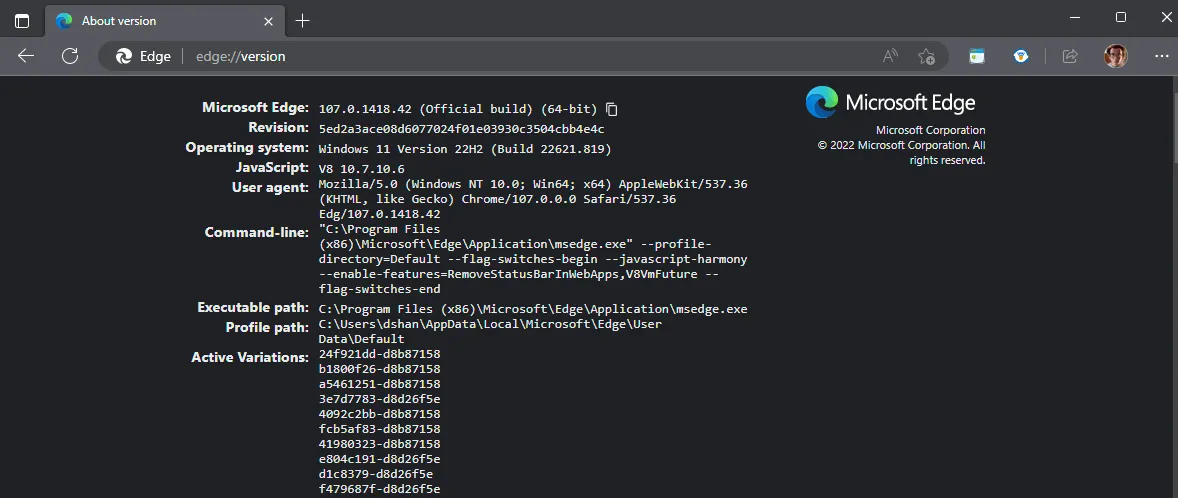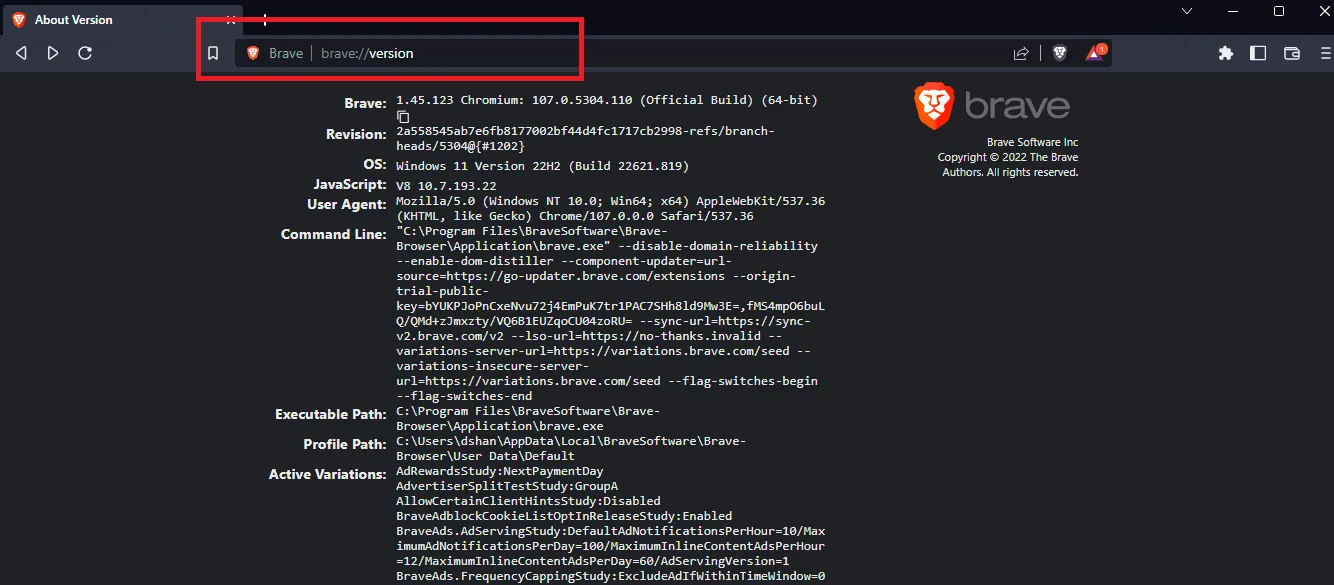كيفية معرفة إصدار متصفح Edge الذي لديك على Windows 11 الآن
ألا تعرف إصدار متصفح Microsoft Edge الخاص بك ؟
- انسخ والصق
edge://versionفي شريط عنوان متصفح Edge واضغط على Enter . - سيظهر رقم إصدار Microsoft Edge أعلى الصفحة.
إذا كنت تستخدم إصدارًا مختلفًا من مستعرض Microsoft Edge ، فهناك طرق لتحديث Edge على أنظمة التشغيل Windows 10 و Apple و Android . لكن هل تعرف أي إصدار تقوم بتشغيله الآن على Windows 11؟ يمكنك التحقق من إصدار Edge الخاص بك من خلال النقر على أيقونة الخيارات (ثلاث نقاط) في الزاوية العلوية اليمنى من متصفحك. من هناك ، حدد حول Microsoft Edge للاطلاع على معلومات الإصدار.
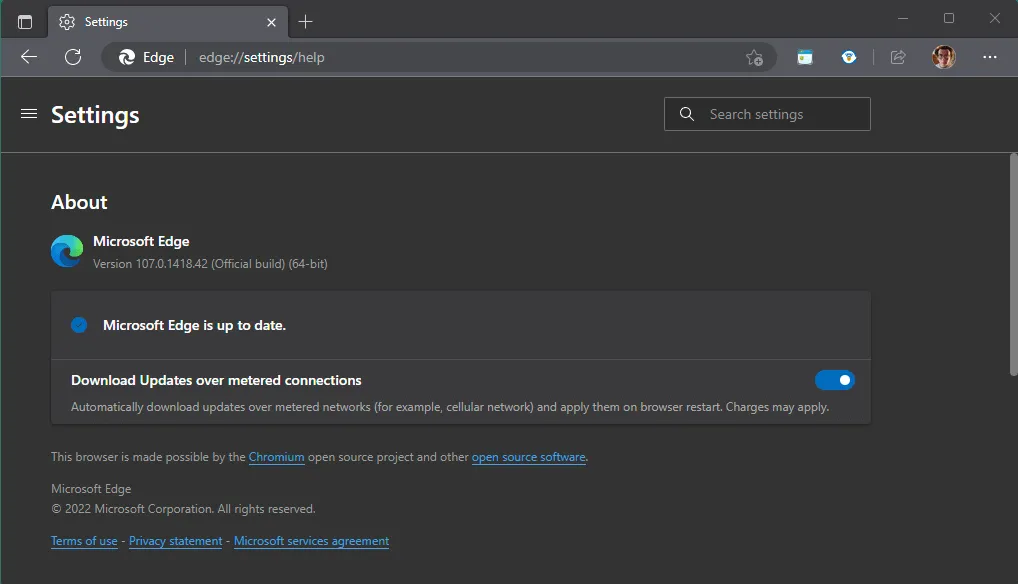
لكن هل تعلم أن هناك طريقة أسرع للتحقق؟ علاوة على ذلك ، لا تحتاج حتى إلى استخدام إعدادات Edge! اتبع هذا الدليل لمعرفة ما يجب القيام به.
ابحث عن إصدار متصفح Edge
- اكتب (أو انسخ والصق)
edge://versionفي شريط عنوان متصفح Edge واضغط على Enter .
- سيظهر إصدار Microsoft Edge أعلى الصفحة.
بجانب رقم إصدار Edge ، يمكنك استخدام الزر ” نسخ ” لنسخ معلومات رقم الإصدار إلى الحافظة الخاصة بك.
تتضمن معلومات رقم إصدار مستعرض Edge الأخرى ذات الصلة المسار القابل للتنفيذ إلى Edge ونظام التشغيل الذي تقوم بتشغيله والتغيرات النشطة (علامات التبويب أو الصفحات المفتوحة) في Edge الذي تقوم بتشغيله والمزيد. يمكنك استخدام شكل مختلف من هذا الأمر للتحقق من معلومات الإصدار في المتصفحات الأخرى المستندة إلى Chromium ، بما في ذلك Chrome و Brave أيضًا.
احصل على معلومات المتصفحات الأخرى
بدلاً من محاولة البحث والعثور على هذه المعلومات مدفونة في مكان ما في الإعدادات ، يمكنك الوصول إلى معلومات إصدار المتصفح باستخدام شريط العناوين. استبدل edgeاسم المتصفح الخاص بك. في هذه الحالة ، استخدم الأمر brave://versionللعثور على معلومات الإصدار.
تعمل هذه الطريقة أيضًا مع متصفحات أخرى ، بما في ذلك متصفحات Chrome و Vivaldi و FireFox . هل تستخدم Microsoft Edge أم تستخدم متصفحًا مختلفًا؟ اسمحوا لنا أن نعرف في التعليقات!